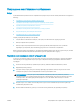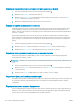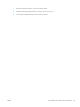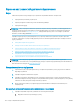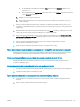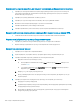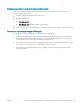HP Color LaserJet Pro MFP M178-M181 User Guide
Table Of Contents
- Огляд принтера
- Лотки для паперу
- Витратні матеріали, аксесуари та деталі
- Друк
- Копіювання
- Сканування
- Факс
- Налаштування роботи факсу
- Надсилання факсимільного повідомлення
- Факсимільне повідомлення з планшетного сканера
- Факс із пристрою подачі документів (лише моделі з пристроєм подачі документів)
- Використання номерів експрес-набору та записів групового набору
- Надсилання факсимільного повідомлення з програмного забезпечення
- Надсилання факсимільного повідомлення з програмного забезпечення іншого виробника, наприклад Microso ...
- Поводження з принтером
- Вирішення проблем
- Підтримка користувачів
- Комбінації індикаторів панелі керування (тільки світлодіодні панелі керування)
- Відновлення заводських параметрів за замовчуванням
- На панелі керування принтера або у вбудованому веб-сервері з’явилося повідомлення "Cartridge is low" ...
- Принтер не підбирає папір або папір подається неправильно
- Усунення застрягання паперу
- Вступ
- Місця застрягання паперу
- Регулярно або часто застрягає папір?
- Усунення застрягань у пристрої автоматичної подачі документів (лише для моделей fw)
- Усунення застрягання паперу в лотку 1
- Усунення застрягання паперу в області задніх дверцят і термофіксатора
- Усунення застрягання паперу у вихідному відсіку
- Покращення якості друку
- Вступ
- Оновлення мікропрограми принтера
- Друк з іншої програми
- Перевірка налаштування типу паперу для друку
- Перевірка стану картриджа з тонером
- Друк сторінки очищення
- Огляньте картридж із тонером або картриджі
- Перевірка паперу та умов друку
- Використання іншого драйвера друку
- Перевірка налаштувань EconoMode
- Регулювання щільності друку
- Калібрування принтера для вирівнювання кольорів
- Встановлення параметрів кольору (Windows)
- Друк і аналіз сторінки якості друку
- Усунення проблем, пов'язаних із якістю друку
- Покращення якості копіювання і сканування зображень
- Вступ
- Перевірка скла сканера на наявність бруду і плям
- Усунення небажаних смуг чи ліній, що виникають у разі використання ПАПД
- Перевірка налаштувань паперу
- Перевірка параметрів налаштування
- Оптимізація для тексту або зображень
- Перевірте роздільну здатність та налаштування кольорів сканера на комп’ютері
- Копіювання від краю до краю
- Чищення роликів подачі та блока розділення ПАПД у пристрої подачі (лише для моделей fw)
- Покращення якості факсового зображення
- Усунення несправностей дротового підключення
- Вступ
- Незадовільне фізичне під'єднання
- Не вдається встановити зв’язок між комп’ютером і принтером
- Принтер використовує неправильне з’єднання та подвійні налаштування мережі
- Нове програмне забезпечення стало причиною проблем із сумісністю
- Неправильно налаштований комп'ютер або робоча станція
- Принтер вимкнено або неправильні інші мережеві налаштування
- Усунення несправностей бездротового підключення (лише для бездротових моделей)
- Вступ
- Контрольний список перевірки бездротового з'єднання
- Принтер не друкує після завершення конфігурації бездротового з'єднання
- Принтер не друкує, на комп'ютері встановлено брандмауер стороннього постачальника.
- Бездротове з'єднання не працює після переміщення бездротового маршрутизатора або принтера
- Неможливість підключення більшої кількості комп'ютерів до бездротового принтера
- Бездротовий принтер втрачає зв'язок у випадку його підключення до мережі VPN.
- Мережа не відображається у списку бездротових мереж
- Бездротова мережа не працює
- Виконання діагностичного тесту бездротової мережі
- Зменшення перешкод у бездротовій мережі
- Вирішення проблем з факсом
- Покажчик
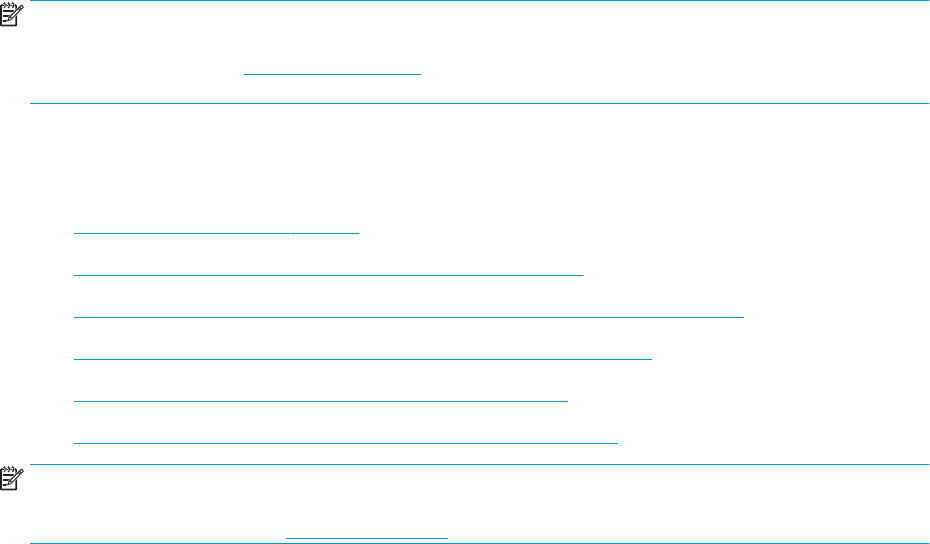
Усунення несправностей дротового підключення
Вступ
Певні типи проблем можуть свідчити про проблеми з мережевим зв'язком. Зокрема такі:
● Періодична втрата зв’язку з принтером
● Принтер не вдається знайти під час встановлення драйвера
●
Періодичні збої друку
ПРИМІТКА. Якщо періодично винкають проблеми з втратою зв’язку з мережею, оновіть вбудоване ПЗ
принтера. Щоб отримати інструкції щодо оновлення вбудованого програмного забезпечення принтера,
перейдіть за посиланням http://support.hp.com, знайдіть свій принтер, після чого знайдіть "update the
rmware" (оновити вбудоване ПЗ).
Перевірте подані пункти, щоб пересвідчитись, що принтер обмінюється даними по мережі. Перш ніж
починати, надрукуйте сторінку конфігурації за допомогою панелі керування принтера і знайдіть на ній ІР-
адресу принтера.
●
Незадовільне фізичне під'єднання
●
Не вдається встановити зв’язок між комп’ютером і принтером
●
Принтер використовує неправильне з’єднання та подвійні налаштування мережі
●
Нове програмне забезпечення стало причиною проблем із сумісністю
●
Неправильно налаштований комп'ютер або робоча станція
●
Принтер вимкнено або неправильні інші мережеві налаштування
ПРИМІТКА. HP не підтримує функцію однорангових мереж, оскільки ця можливість є функцією
операційних систем Microsoft, а не драйверів друку HP. Для отримання додаткових відомостей завітайте на
веб-сайт Microsoft за адресою www.microsoft.com.
Незадовільне фізичне під'єднання
1. Переконайтеся, що пристрій підключено до потрібного мережевого роз’єму за допомогою кабелю
відповідної довжини.
2. Перевірте надійність кабельних з'єднань.
3. Перевірте з’єднання з мережевим портом на задній частині принтера, а також чи жовтий індикатор
виконання завдань спалахує, вказуючи на мережевий обмін даними, а зелений індикатор стану зв’язку
світиться постійно, вказуючи на підключення до мережі.
4. Якщо проблема не зникає, спробуйте під'єднати інший кабель чи використати інший порт на
концентраторі.
Не вдається встановити зв’язок між комп’ютером і принтером
1. Перевірте мережеве з'єднання, провівши тестове опитування мережі.
а. Відкрийте на комп'ютері командну стрічку.
144 Розділ 9 Вирішення проблем UKWW